ここでは、翻訳アプリについて紹介するだす、今回はiTranslate 有料でできること 音声翻訳編だす(2021/12/5)
はじめに
海外に住んでいると、コミュニケーションがうまくいかない時が多々あるだす
そんな時に役に立つのが翻訳アプリ
そして iTranslateのアプリは、以下のことができるオールマイティーさん
- テキスト翻訳
- 音声翻訳
- カメラ翻訳
- 辞書
契約(有料)すれば、全ての機能が使えるが、無料ではテキスト翻訳のみ
今回は有料版の音声翻訳について紹介するだす
音声翻訳方法
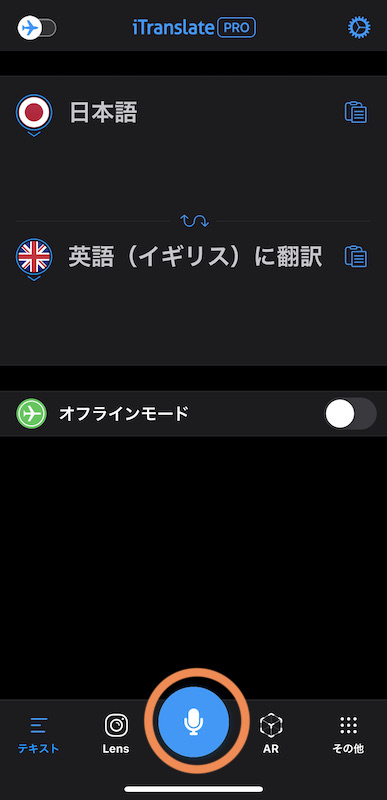
マイクアイコンをタップ
※言語を変更したい場合は、国旗をタップ

録音したい言語の国旗をタップ
※一番最初はマイクの設定が必要
「許可する」→「OK」→「OK」で設定完了
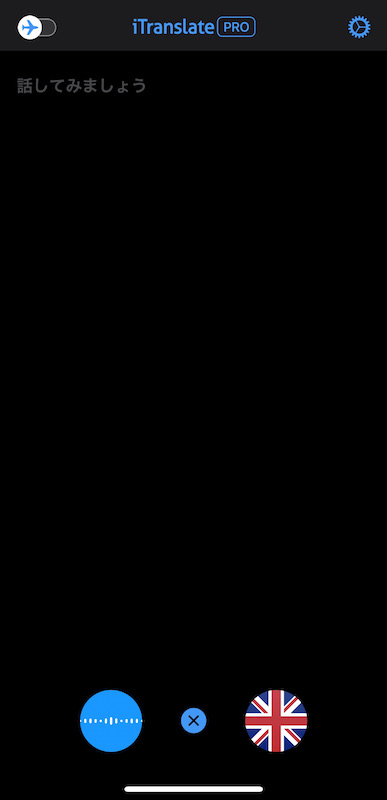
翻訳したい文を読み上げると、
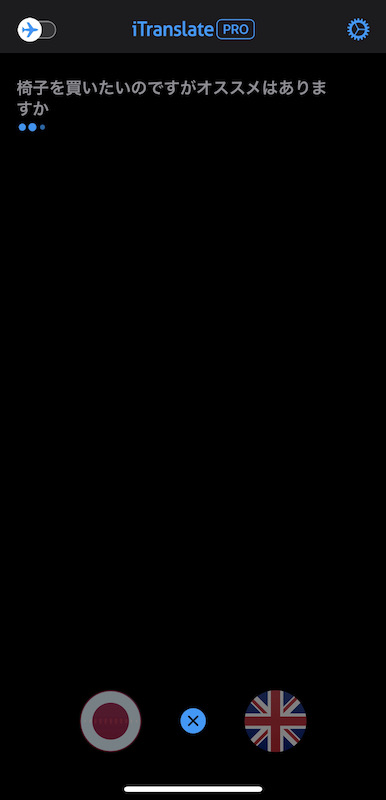
テキスト化され、
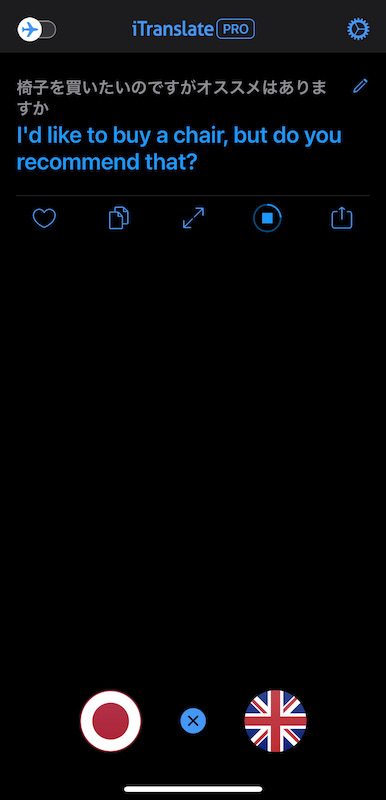
テキスト翻訳され、自動的に読み上げられる
例では、日本国旗をタップして日本語から英語へ翻訳されたが、イギリス国旗をタップすれば、英語から日本語へと翻訳されるだす
その他のオプション
音声翻訳後、以下のことができる
| ① | 翻訳文転送(メール、LINE、WhatsAppなど) |
| ② | 翻訳文音声再生 |
| ③ | 翻訳文拡大表示 |
| ④ | 翻訳文をテキストとしてコピー |
| ⑤ | 原文及び翻訳文をお気に入りとして保存 |
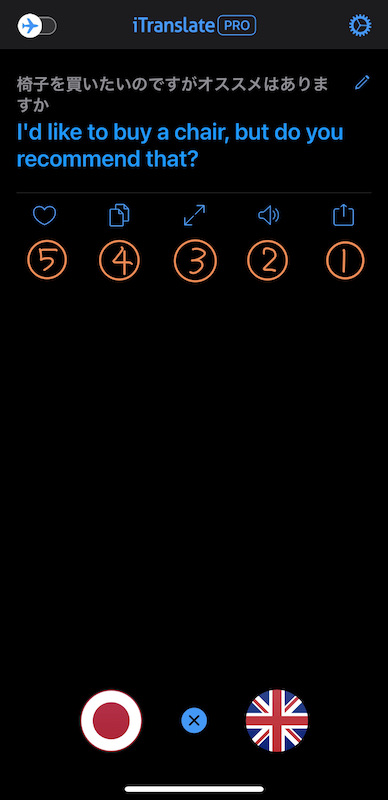
お気に入り保存の補足
アプリを閉じると、それまでの原文及び翻訳文は消えてしまうが、
お気に入りに指定すれば、原文及び翻訳文を保存できる
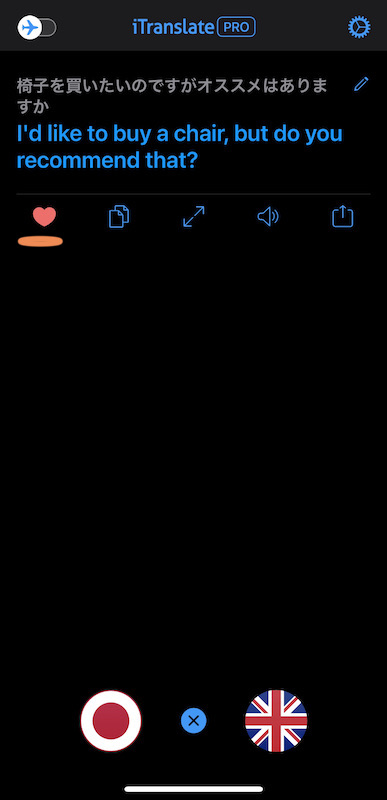
ハートのアイコンをタップし、赤くする

トップページで「その他」をタップ
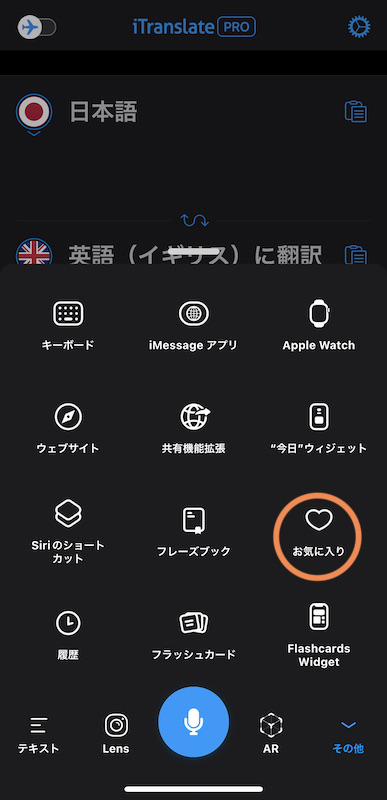
「お気に入り」をタップ
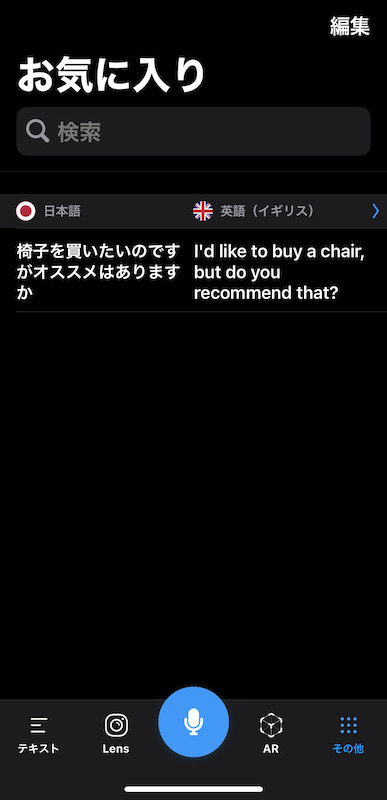
原文及び翻訳文が確認できるだす
※「編集」からお気に入りを削除できる
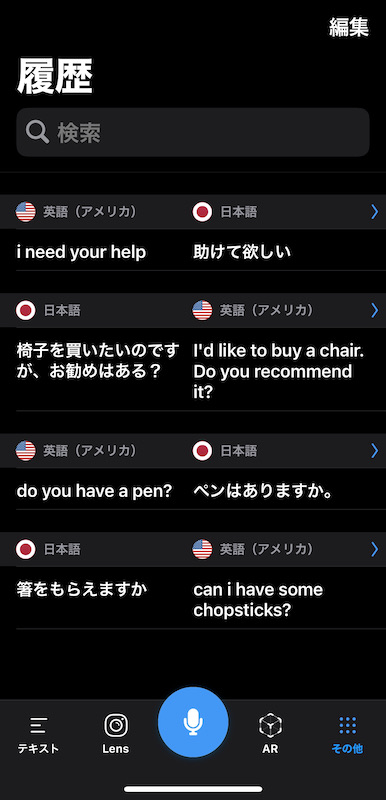
因みに、「その他」→「履歴」と進めば、翻訳履歴の確認及びその削除ができる
終わりに
次回はカメラ翻訳について紹介するだす
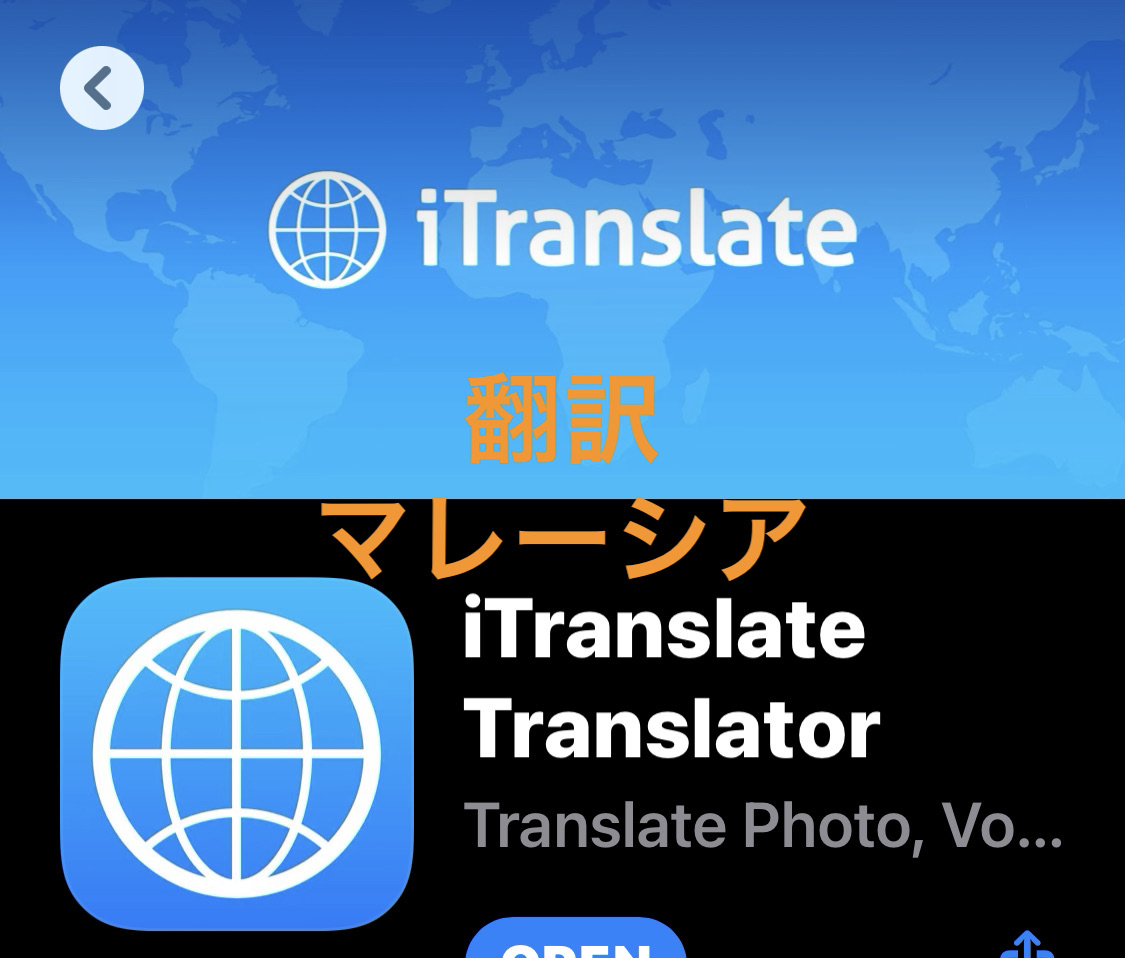
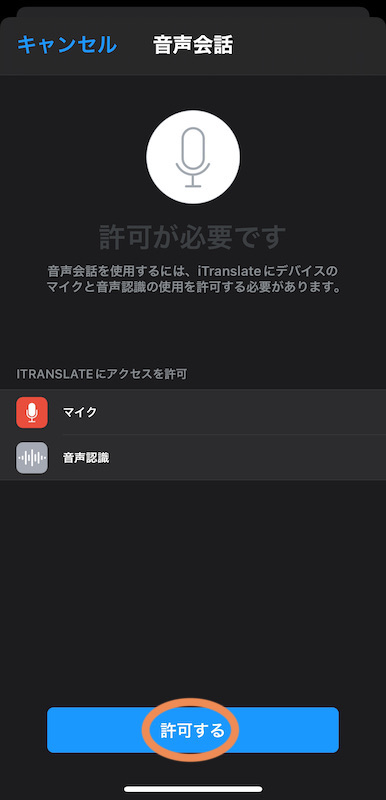
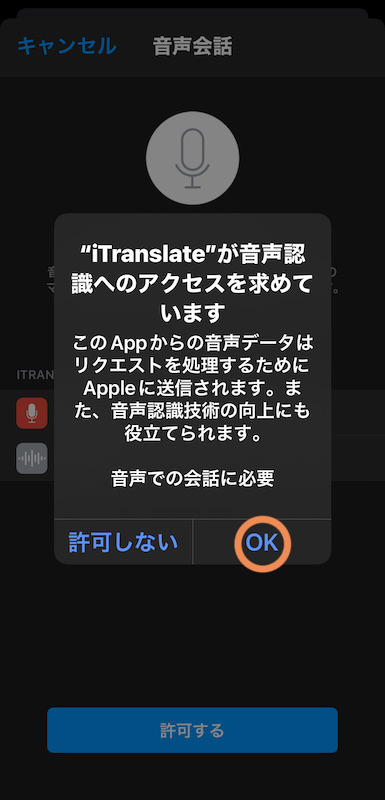
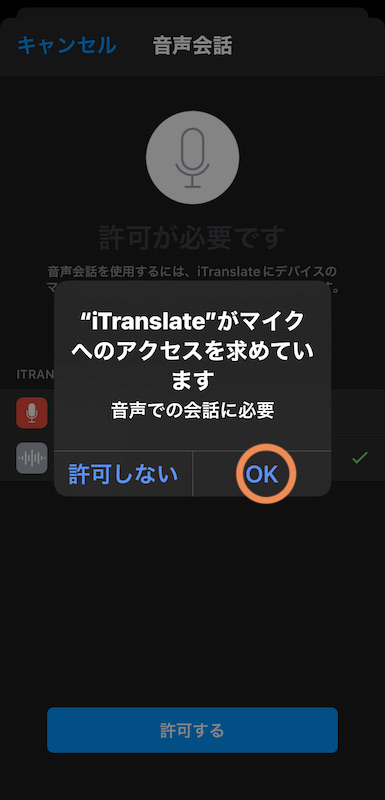
最近のコメント